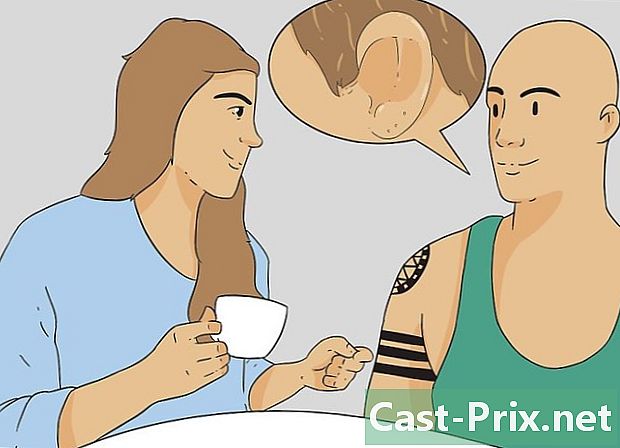So melden Sie sich unter Android bei Google Drive ab
Autor:
Louise Ward
Erstelldatum:
8 Februar 2021
Aktualisierungsdatum:
28 Juni 2024

Inhalt
Dieser Artikel wurde in Zusammenarbeit mit unseren Redakteuren und qualifizierten Forschern verfasst, um die Richtigkeit und Vollständigkeit des Inhalts zu gewährleisten.Das Content-Management-Team von überprüft die Arbeit des Redaktionsteams sorgfältig, um sicherzustellen, dass jeder Artikel unseren hohen Qualitätsstandards entspricht.
Um sich auf Ihrem Android-Gerät von der Google Drive-App abzumelden, müssen Sie Ihr Google-Konto löschen. Beachten Sie, dass Sie durch das Löschen Ihres Kontos auch von allen anderen Google Apps auf Ihrem Gerät getrennt werden.
Stufen
-

Öffnen Sie Google Drive auf Ihrem Android. Die Drive App sieht aus wie ein buntes Dreieck mit grünen, gelben und blauen Rändern. Tippen Sie darauf, um es zu öffnen und eine Liste Ihrer Dateien und Ordner anzuzeigen. -

Tippen Sie auf das Symbol in Form von 3 horizontalen Linien. Diese Schaltfläche befindet sich oben links auf der Seite Mein Laufwerk. Tippen Sie hier, um links auf dem Bildschirm ein Navigationsfeld zu öffnen.- Beim Öffnen zeigt Drive den Inhalt eines Ordners an. Drücken Sie die Zurück-Taste, um zur Seite zurückzukehren Mein Laufwerk.
-

Tippen Sie auf Ihre Adresse Tippen Sie oben im neu geöffneten Navigationsbereich auf Ihren vollständigen Namen und Ihre Adresse, um Ihre Kontooptionen anzuzeigen. -

wählen Konten verwalten. Diese Schaltfläche befindet sich neben einem grauen Symbol im Menü und öffnet Ihre Kontoeinstellungen auf einer neuen Seite.- In älteren Android-Versionen kann es vorkommen, dass diese Schaltfläche Ihr Synchronisationsmenü in einem Kontextfenster anstelle des Einstellungsmenüs auf einer neuen Seite öffnet.
-

wählen Google im Einstellungsmenü. Dadurch wird eine Liste aller mit Ihrem Google-Konto synchronisierten Apps und Dienste geöffnet.- In einigen Android-Versionen wird Ihre Adresse möglicherweise neben einem Google-Logo im Synchronisierungsmenü angezeigt. Wenn ja, tippen Sie auf Ihre Adresse.
-

Deaktivieren Sie das Kontrollkästchen neben Antrieb. Die Synchronisierung zwischen Ihrem Google-Konto und der Drive-App ist auf Ihrem Android-Gerät deaktiviert. Dateien, die Sie von anderen Geräten auf Ihr Laufwerk hochgeladen haben, werden auf Ihrem Android nicht mehr angezeigt. -

Tippen Sie auf das Symbol in Form von 3 vertikalen Punkten. Diese Schaltfläche befindet sich oben rechts auf Ihrem Bildschirm und öffnet ein Dropdown-Menü. -

wählen Konto löschen. Diese Option entfernt das Google-Konto von Ihrem Android. Die Synchronisierung von Google Apps und Diensten auf Ihrem Telefon oder Tablet wird deaktiviert. Sie müssen Ihre Entscheidung in einem konuralen Fenster bestätigen.- Durch das Löschen Ihres Kontos werden Sie von allen Google Apps auf Ihrem Android-Gerät getrennt, einschließlich Chrome, Gmail und Sheets. Wenn Sie dies nicht möchten, können Sie die Synchronisierung für die Drive-App einfach deaktivieren, ohne Ihr Konto zu löschen.
-

wählen Konto löschen zu bestätigen. Ihr Google-Konto wird von Ihrem Android-Gerät entfernt und Sie werden automatisch von Drive und allen anderen Google-Apps auf Ihrem Telefon oder Tablet abgemeldet.